
文件转换 占存:8 MB 时间:2022-05-18
软件介绍: 金舟pdf转换器是一款功能全面好用的pdf转换成Word转换器软件,界面简单,功能稳定,支持批...
pdf转图片的6个简单方法,快点来试试(收藏)
pdf如何转换成图片?在当今数字化办公时代,PDF文件作为一种广泛使用的文档格式,方便了信息的存储与共享。但是,有时我们需要将PDF文件中的内容转换为图片格式,以便于更好地进行展示和使用。因此,需要一个实用的PDF转图片工具来帮助大家解决文件,今天小编就来给大家推荐6款超实用的PDF转图片工具,并详细介绍它们的功能特点、使用方法,帮助你高效完成PDF文件的转换,感兴趣的小伙伴们快接着往下看吧!
PDF转图片工具01:金舟PDF转图片
金舟PDF转图片是一款高效的PDF、图片互转工具。支持PDF、图片智能互转,保持排版不变,批量转换一键导出。软件界面友好,新手也能轻松上手!
功能特点:
极速互转。支持PDF、图片互转,一键批量极速转换,智能转换,输出高品质文件;
批量转换。支持批量互转PDF、图片,节约时间,减少工作量,转换更快更高效;
品质压缩。支持PDF、图片各种办公文件等高品质压缩,保证压缩导出后的画质高品质、低体积;
极速压缩。高效压缩文件,极致压缩算法将PDF图片等各种办公文件压缩至极限。
PDF转图片操作步骤如下:
步骤一:电脑下载安装好金舟PDF转图片,选择【PDF转图片】;
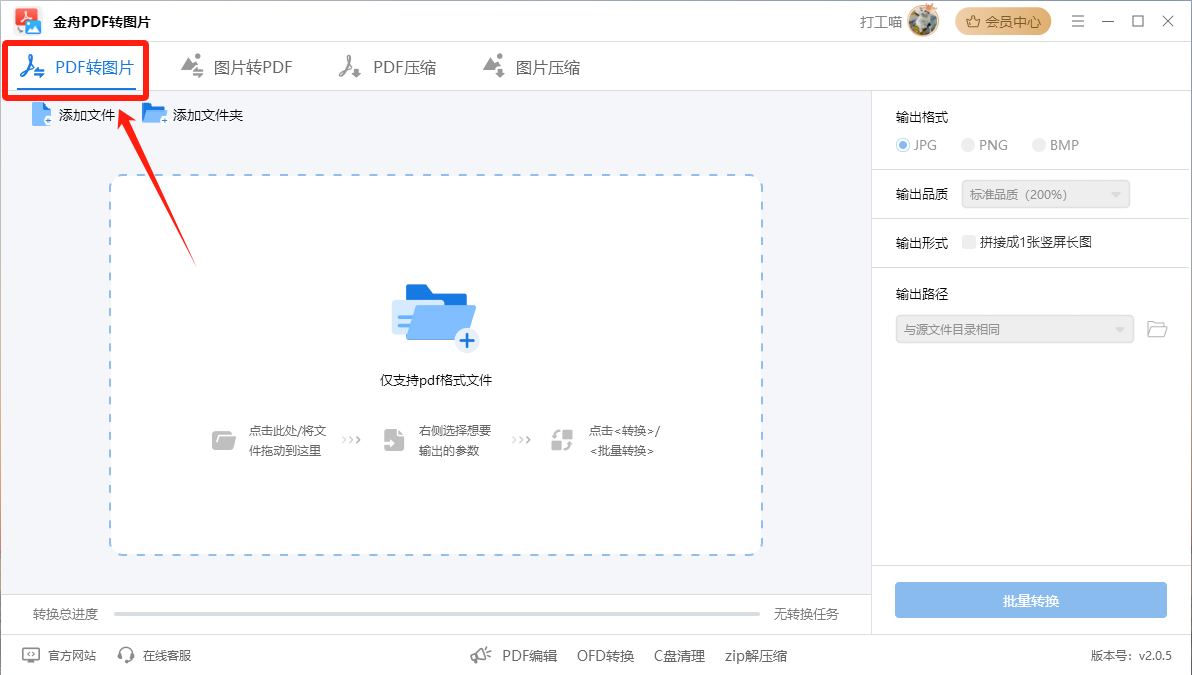
步骤二:添加PDF文件,可以直接拖拽文件添加到方框中,也可以点击添加文件按钮来添加;
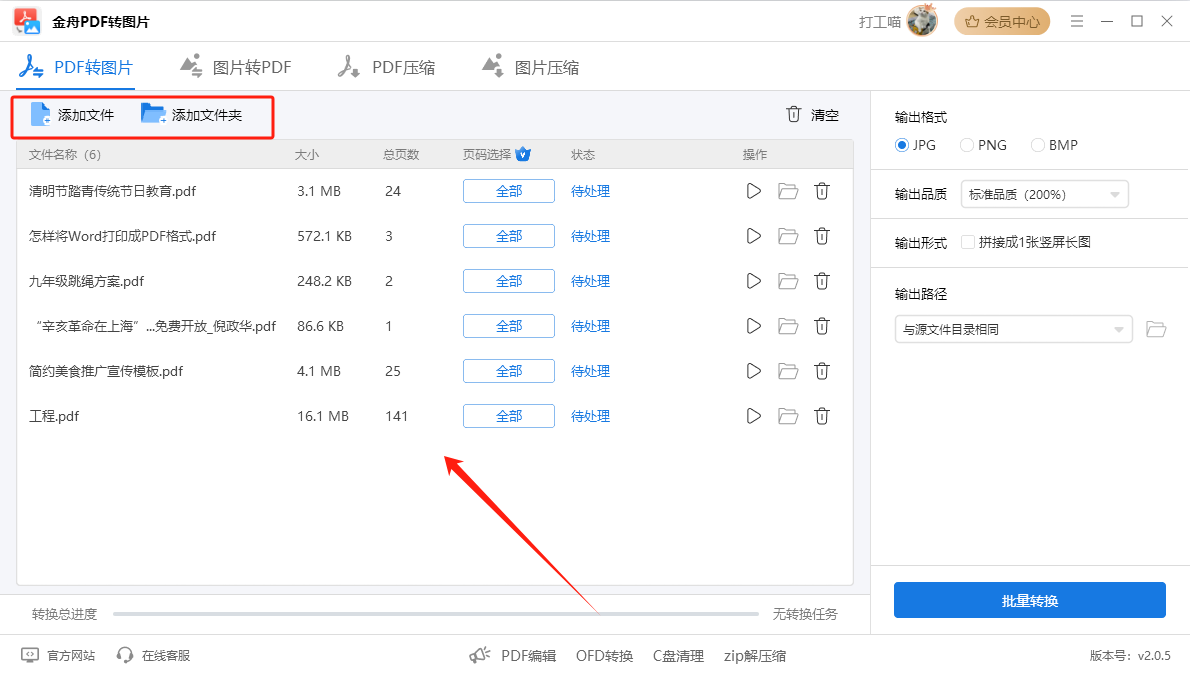
步骤三:在右侧选择输出格式,有jpg、png和bmp格式可以选择,这里小编选择jpg格式,输出品质可以根据需要选择;

步骤四:根据需要可以设置文件输出目录,方便之后查找,最后,点击批量转换;
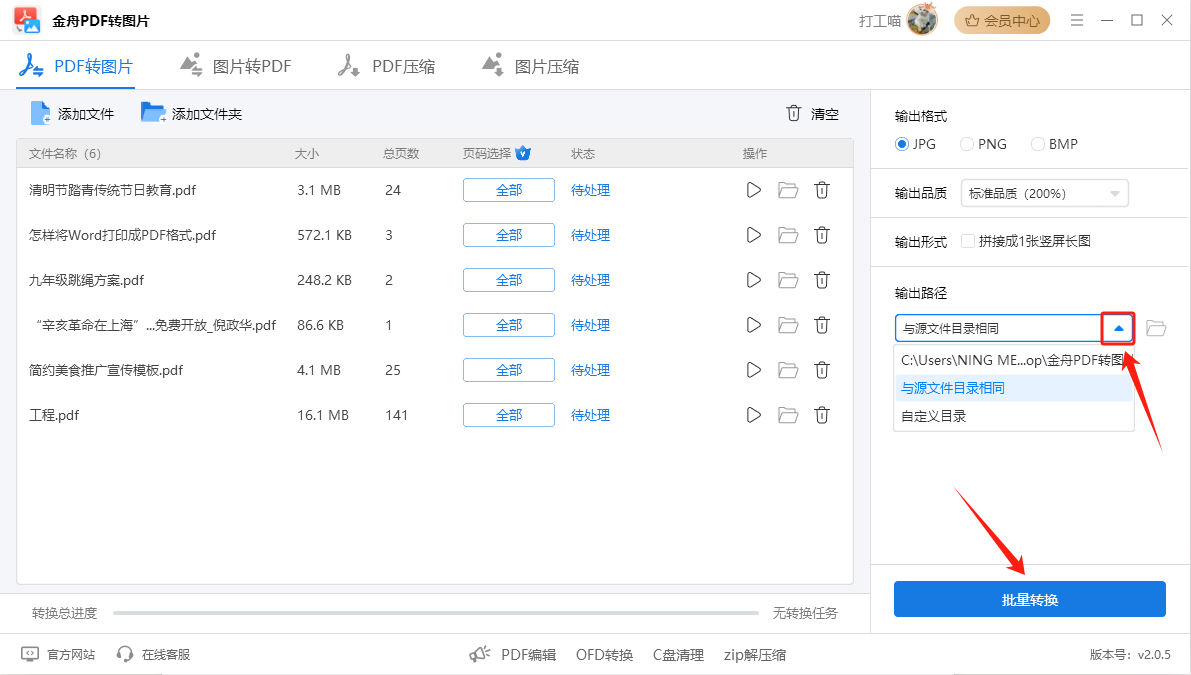
步骤五:转换完成,可以前往导出文件夹查看转换好的图片文件。
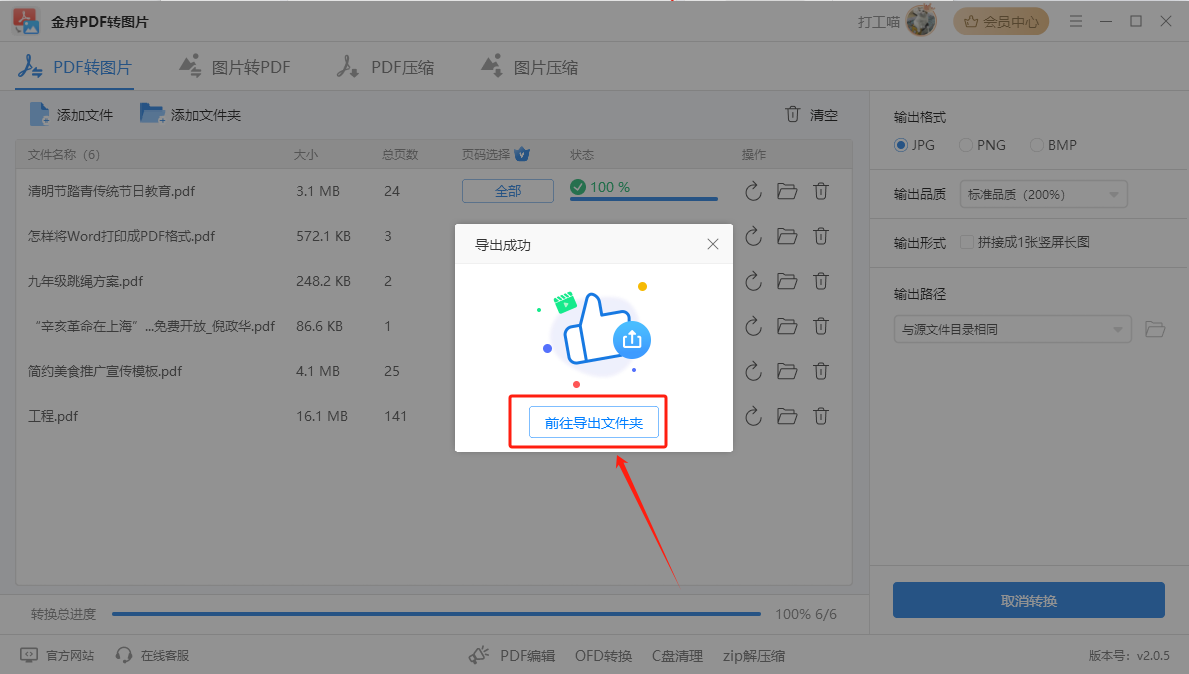
PDF转换图片后的效果如下:
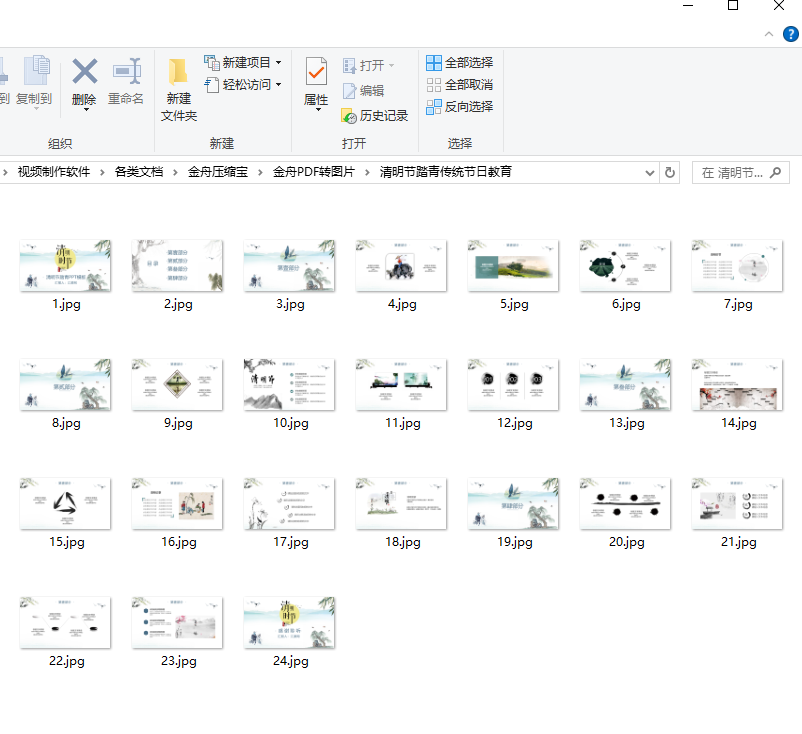
PDF转图片工具02:online
onlinedo提供强大的在线服务,在办公领域中提供了文档、图片、音频、视频等高效解决方案,极大提高工作效率。但是在线转换需要注意的是,支持的文件大小和转换效果有限,建议如果有更高要求的话,可以实用专业的PDF转图片工具。
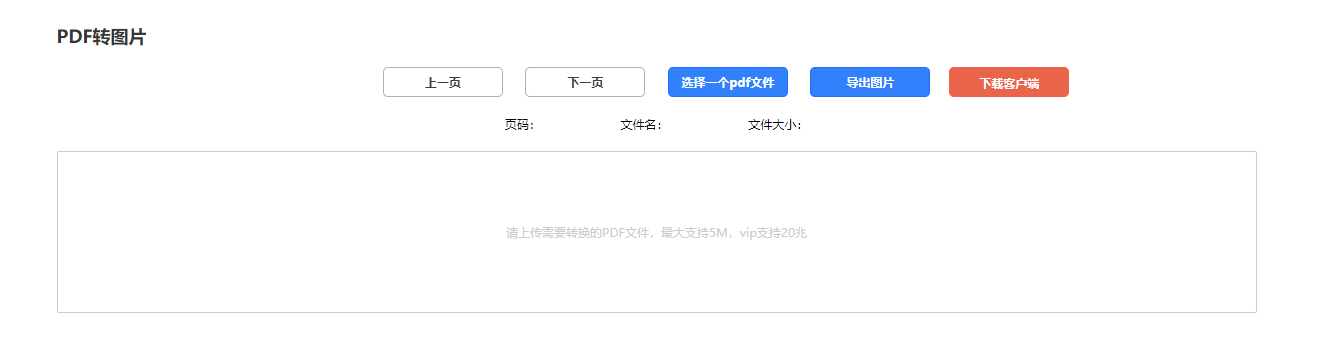
PDF转图片工具03:Adobe Acrobat Pro DC
Adobe Acrobat Pro DC是Adobe公司推出的一款专业PDF编辑工具,其功能覆盖了PDF文件的创建、编辑、转换等各个方面。Adobe Acrobat Pro DC支持将PDF文件转换为JPEG、PNG等多种图片格式,并且转换后的图片质量极高,能够保留原始文档的清晰度和色彩。
PDF转图片步骤方法:
步骤1:打开Adobe Acrobat Pro DC,导入需要转换的PDF文件。
步骤2:选择“文件”菜单中的“导出到”,然后选择所需的图片格式(如JPEG或PNG)。
步骤3:设置转换选项,选择输出路径,点击“保存”,即可完成转换。
PDF转图片工具04:speedpdf
speedpdf是一个不错的在线PDF处理工具。它的用户界面友好,功能强大,支持多种PDF处理功能,包括PDF转图片、图片转PDF、PDF压缩等,是一款全方位的PDF工具。无需下载安装软件,直接在浏览器中操作,方便快捷。
PDF转图片步骤方法:打开speedpdf在线工具——选择PDF to jpg——添加PDF文件——点击开始转换
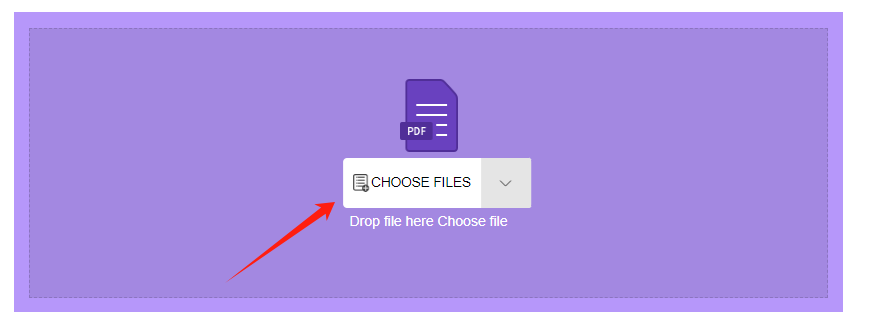
speedpdf非常适合日常办公和个人使用,其简洁的界面和便捷的功能适合各类用户,特别是需要快速处理文件的用户。
PDF转图片工具05:PDFelement
PDFelement是一款集PDF编辑、转换、注释于一体的软件,其功能覆盖面相当广泛。相比于Adobe Acrobat,PDFelement拥有更为亲民的价格,但同样提供强大的PDF转图片功能。
PDF转图片步骤方法:
1. 下载并安装PDFelement,启动软件后导入PDF文件。
2. 在“转换”菜单中选择“到图片”,设置输出格式。
3. 选择文件保存路径,点击“开始转换”,几秒钟后即可完成。
PDF转图片工具06:PDF to Image Converter
PDF to Image Converter是一款非常简单易用的桌面应用工具。此工具以用户体验为中心,提供简洁的操作界面,适合所有需要快速转换文件的用户。
PDF转图片步骤方法:
第一步: 打开PDF to Image Converter,上传所需要转换的PDF文件。
第二步: 选择目标格式及质量。
第三步:点击“转换”按钮,完成后可直接下载转换后的图片。
总结:以上6款PDF转图片工具都各有自己的优势特点,大家可以根据自己的需求和使用场景来进行选择。希望通过这篇文章可以帮助你解决PDF格式转图片的难题,感兴趣的小伙伴们快点来试试看吧!